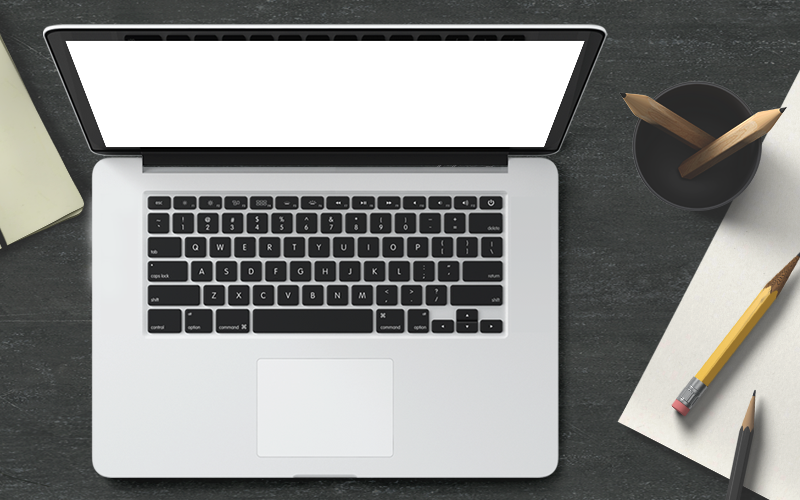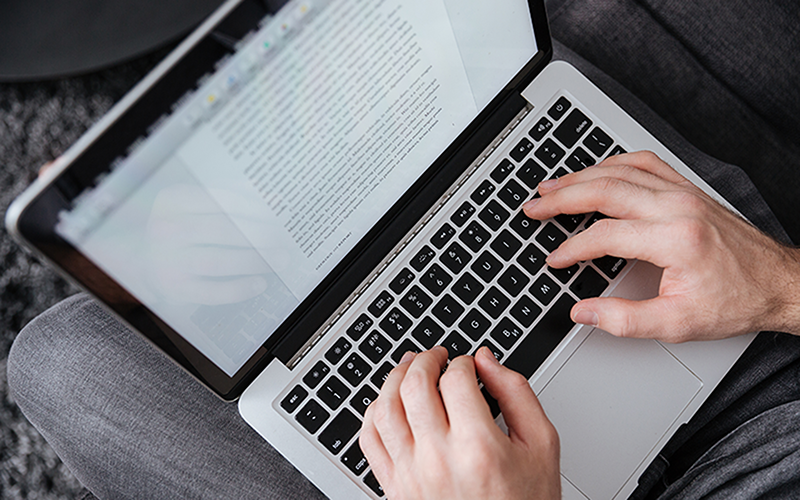电脑文件夹无法删除怎么办?正常情况下电脑上面的文件夹都可以手动删除,但是有时候系统会出现无法删除文件夹的提示,让我们无法手动删除文件夹。导致文件夹无法删除的情况不止一种,下面就让小编说一说两种常见的文件夹无法删除的情况以及解决方法。
文件夹无法删除该怎么办
情况一:提示文件夹正在使用
1、比如小编想删除某文件夹,出现下图提示“文件夹正在使用”。
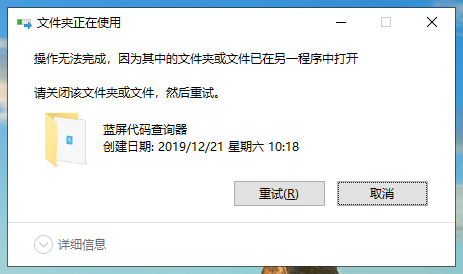
2、打开任务管理,直接在“进程”页面中找到并结束导致该问题的进程,如果找不到导致该问题的进程,我们在“性能”页面中点击“打开资源监视器”。
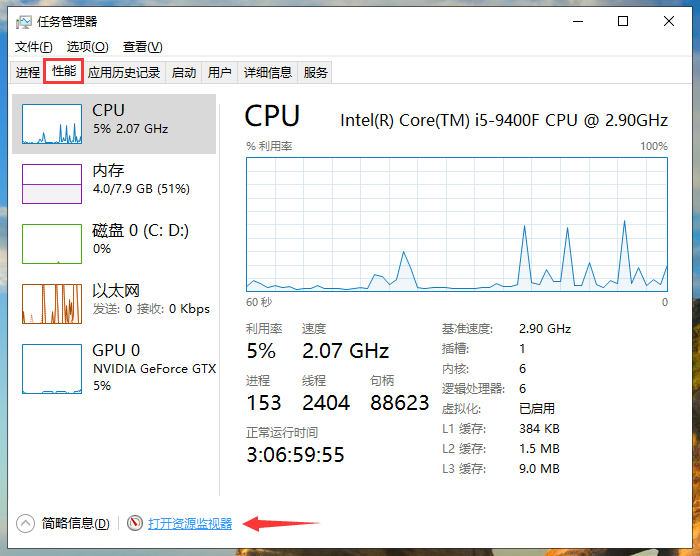
3、在打开的资源监视器中,找到“关联的句柄”,输入文件夹的名称,然后结束该程序的进程,我们就可以将文件夹删除了。

情况二:提示需要管理员权限
1、如果出现下图提示“需要提供管理员权限”的情况。
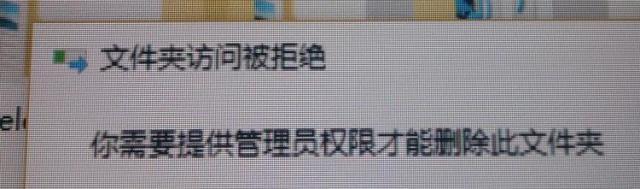
2、鼠标右击无法删除的文件,选择【属性】,点击【安全】,找到【高级】打开。
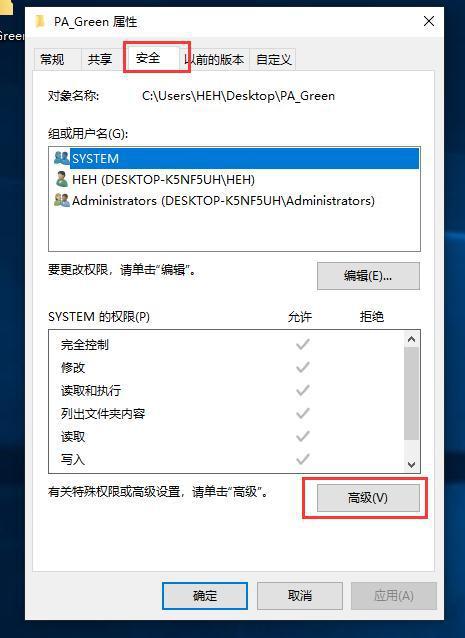
3、所有者点击【更改】--【高级】--【立即查找(N)】--【Administrators】,最后点击【确定】三次。
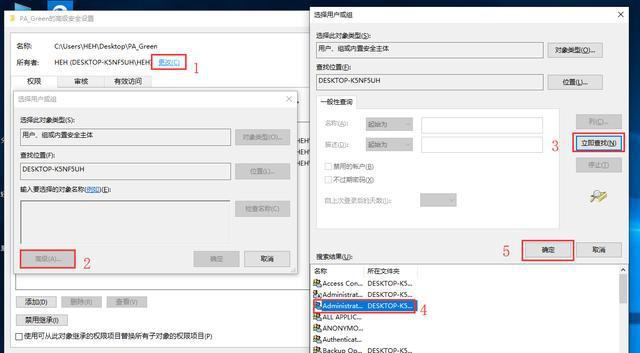
4、然后点击【编辑】,接着点击【添加】。

5、选择用户或组点击【高级】--【立即查找(N)】--【Administrators】,最后点击【确定】三次。三回啊三回。

6、然后把全部权限勾选上确定即可删除文件。
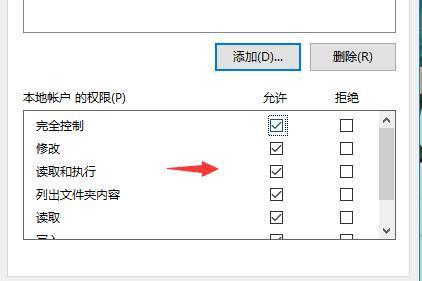
以上就是两种文件夹无法删除的情况的解决方法。